
Microsoft регулярно выпускает обновления для Windows 10. Самым последним из них был октябрьский, который вызвал проблемы у многих пользователей, так что многие ставка на перенос обновления. Возможно, что в какой-то момент вы не уверены, получили ли вы обновление или какое было последним.
Итак, мы ищем способ проверить это на нашем компьютере. У нас есть несколько способов знать, какое последнее обновление Windows 10 что мы только что получили. Так что нам будет очень легко узнать, если мы что-то пропустили.
Рекомендуется всегда иметь последнюю версию операционной системы., поскольку в дополнение к исправлениям безопасности всегда вносятся улучшения. Так что, если у нас есть какие-либо сомнения, хорошо бы проверить это, чтобы мы могли получить это обновление позже и, таким образом, получить эти дополнительные улучшения. Это можно узнать двумя способами, которые мы покажем ниже.
Настройки Windows 10

Первый из двух способов действительно прост, и для чего мы собираемся использовать конфигурацию Windows 10. Как только мы находимся в конфигурации, нам нужно войти в системный раздел, который первым появляется на экране. Затем мы смотрим на столбец, который появляется в левой части экрана.
Там мы нажимаем на последнюю опцию, которая появляется в списке, то есть «О программе». Это раздел, в котором мы находим информацию об операционной системе. Когда мы щелкнули и эти параметры появятся на экране, мы должны посмотрите на раздел на экране "Технические характеристики Windows", расположен в нижней части экрана. Там мы можем увидеть, какая версия Windows 10 установлена на нашем компьютере.
После этого будет отображена вся информация о вашей версии операционной системы, включая точную версию, которую вы установили в то время. Так вы будете знать, последнее обновление это или нет.
Команда Winver
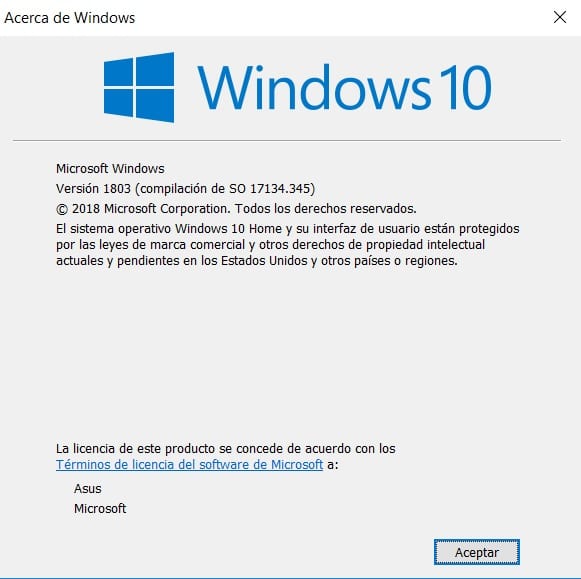
Еще один действительно простой способ узнать версию Windows 10, установленную на нашем компьютере, - это использовать команду. Мы можем ввести его в строку поиска, которая у нас есть на панели задач. Рассматриваемая команда в winver. Когда вы его напишете и нажмете Enter, прямо появится окно, в котором у нас есть версия операционной системы, которую мы установили на компьютер.
Еще один очень простой способ узнать, и, таким образом, посмотрим, какое обновление было последним, которое мы получили в нашей команде..